8 Cosas que puede hacer con Quicktime en OS X

El Quicktime Player de OS X no es VLC, que es importante recordar, pero es capaz y hace muchas cosas geniales que quizás no lo he sabido Aquí hay 8 cosas que Quicktime Player puede hacer más allá de reproducir películas y videos.
El Quicktime Player en su forma más reciente, Quicktime X, está actualmente disponible como versión 10.4.
En general, Quicktime no necesariamente va a complacer al la mayoría de los fanáticos de los medios más recalcitrantes. No reproduce formatos de video no estándar como .MKV, que suele ser un factor decisivo para cualquiera que trabaje con varios formatos de video digital.
Por otro lado, es un reproductor de video muy agradable y pulido que jugará la mayoría de los formatos de video estándar que le arrojas. Además, hay algunas funciones bastante ingeniosas que Quicktime tiene que no conocer si todo lo que has usado es reproducir una película ocasional.
Usa dos dedos para avanzar y retroceder
Uno de los más hábiles de Quicktime características es la capacidad de utilizar el trackpad de la computadora portátil Mac para avanzar y retroceder utilizando dos dedos. No importa si el video está reproduciéndose o en pausa, solo tiene que deslizar los dedos hacia la derecha o hacia la izquierda y avanzará o rebobinará el video, respectivamente.
Esto es invaluable, por ejemplo, si está viendo una película y usted distraerse por unos minutos y perder algo de diálogo, puede rebobinar fácilmente un poco sin tener que aprender ningún atajo de teclado o tratar de hacer clic en una pequeña barra de progreso.
Crear grabaciones
Si abre el " Archivo ", descubrirá que puede crear tres tipos de grabaciones.
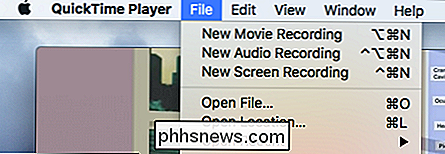
Puede crear grabaciones de películas y audio, que le permiten muestrear videos, como por ejemplo, tiene una pieza favorita de diálogo o escena que desea preservar y compartir con los demás.
Ya hemos discutido cómo crear grabaciones de pantalla. Estos son útiles, por ejemplo, si desea mostrarle a alguien cómo realizar una acción en su computadora o solucionar un problema que no se puede explicar fácilmente por teléfono.
Usar idiomas alternativos y subtítulos
Si está jugando un título que tiene idiomas y subtítulos adicionales, puede elegirlos de los submenús en el menú "Ver".

Es agradable poder cambiar el idioma o no tiene ganas de leer subtítulos, o está un purista de películas y prefiere ver una película en su idioma nativo.
Mostrar clips
Otra característica útil es la capacidad de "Mostrar clips" en el menú "Ver".
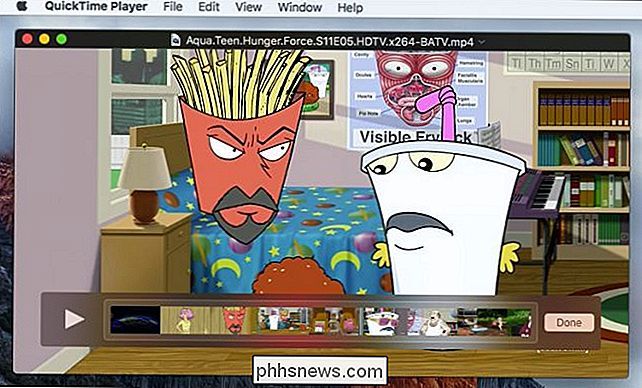
Mostrar clips le permite omitir fácilmente a partes específicas de su video, así que de nuevo, en lugar de tratar de encontrar dónde lo dejó utilizando el control deslizante de progreso, puede encontrarlo usando clips como útiles ayudas visuales. Puede saltar a una sección y luego usar la diapositiva de dos dedos para avanzar o retroceder.
Reproducir con clips
Hay varias cosas que puede hacer desde el menú "Editar", que incluyen dividir clips y recortar.
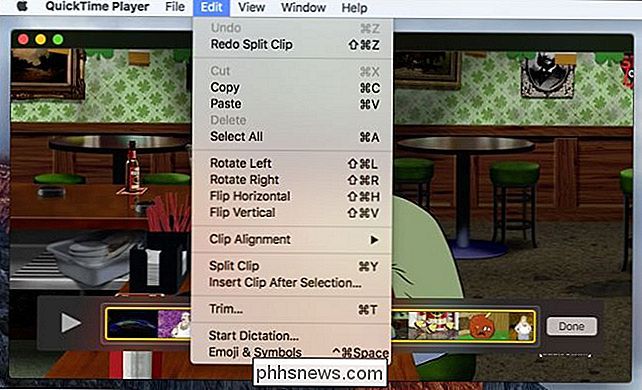
Recortar es una herramienta especialmente poderosa que puede usar porque básicamente le permitirá cortar una película en una sola escena favorita, o incluso dividirla en secciones más pequeñas.

Recortar es muy fácil, usted solo use los controles amarillo de inicio y final para arrastrar hacia donde desee que comience y termine su clip, respectivamente. Desde allí, simplemente haz clic en el botón "Recortar" y listo. Solo asegúrate de guardar tu nuevo clip de película como un nuevo archivo en lugar de sobrescribir el antiguo.
Mostrar pista de audio
Otra buena característica, también disponible en el menú "Ver", es mostrar la pista de audio.
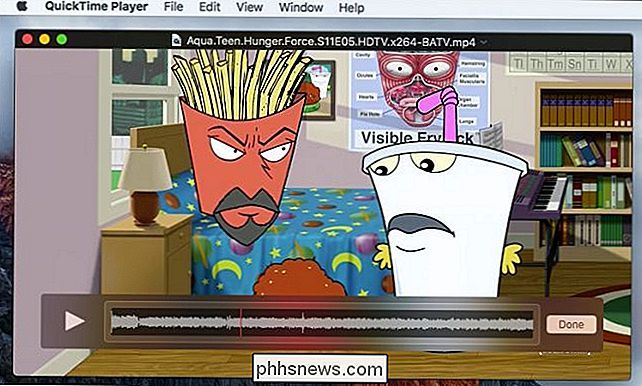
Obviamente, esto es mucho más útil cuando quieres hacer una grabación de audio. Mostrar la pista de audio le permitirá ver dónde desea comenzar y finalizarla.
Rotación y volteo de videos
Puede usar el menú "Editar" para rotar y voltear videos.
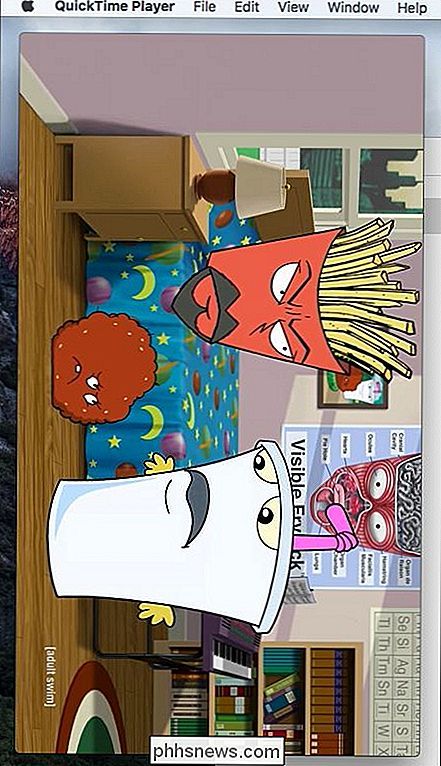
Imagine que filma algo con su teléfono y su video están girados. Puede usar la función de rotación e incluso voltearla horizontal y verticalmente.
Exportar a formatos móviles
Finalmente, Quicktime Player tiene la capacidad incorporada de exportar videos a formatos móviles como su iPad o iPhone.
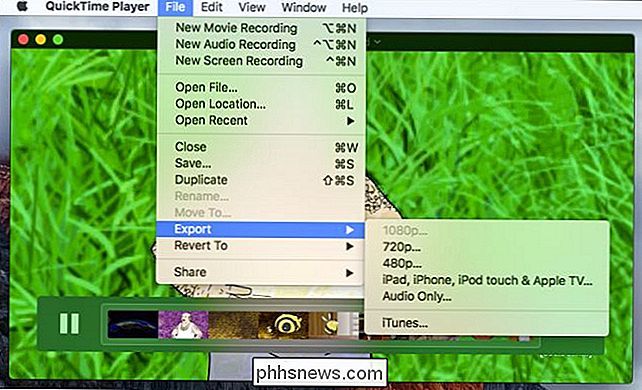
Obviamente, esta es una excelente manera de ver sus películas o programas favoritos en su tableta o teléfono sin obstruir el almacenamiento de su dispositivo con archivos fuente de gran tamaño. Digamos, por ejemplo, que desea reducir un DVD a algo más manejable que se ajuste a su iPad, con Quicktime Player puede hacerlo.
RELACIONADO: Cómo grabar la pantalla de su Mac (sin software adicional)
Si usa una Mac y simplemente elige VLC como su reproductor multimedia, puede darle otra mirada al Quicktime Player. Si bien no tiene soporte para todos los formatos de archivo que VLC reproduce, tiene una interfaz atractiva y bastantes características agradables que pueden sorprender a las personas.
Si desea agregar algo como un comentario o pregunta, por favor deje sus comentarios en nuestro foro de discusión.

¿Es posible obtener el antiguo sistema de sugerencias del sitio web? Volver a Firefox 43?
Cuando te acostumbras a una gran característica que usas con bastante frecuencia en tu navegador favorito, puede ser bastante frustrante. cuando de repente 'desaparece' y es reemplazado por algo que tampoco funciona. Con esto en mente, la publicación SuperUser Q & A de hoy tiene la respuesta a una pregunta frustrada del lector.

Cómo arreglar un protector de pantalla atascado en OS X
Si el protector de pantalla de tu Mac se congela y no quiere desaparecer, no te preocupes. Muchos otros usuarios han encontrado este problema, pero hay algunas maneras de solucionarlo. ¿Qué ocurre exactamente? Si el protector de pantalla de tu Mac se congela, mover el cursor del mouse o presionar las teclas del teclado no hará se va.


